Tutustumme seuraavaksi erikoisempaan suodinprojektiin, missä harjoittelemme toiminnon ”Dilate” ja ”Erode” käyttöä. ”Dilate”-suodin, joka on sijoitettu valikon ”Suotimet”=>”Yleiset”=>”Dilate” alle, toimii siten, että se laajentaa valokuvan tummat alueet ja jättää vaalea pienet alueet alleen. Jos siis sinulla on valokuvassa vaikka hiekanjyvien tai reikien aiheuttamia vaaleita pieniä alueita, tämä suodin voi auttaa siihen. Esimerkiksi otamme seuraavan kuvan:

Kuva 1. Kaunista kesämaisemaa autosta käsin
Avataan tämä GIMP-ohjelmalla. Huomaamme, että kuvassa on pieniä (keinotekoisesti tehtyjä, toim. huom) virheitä, olkoon sitten vaikka reikiä valokuvassa tai muuta vastaavaa, jotka sitten skanneri tulkitsee valkoisina alueina. Tietysti kaikkein järkevintä olisi tässä tilanteessa käyttää kloonaustyökalua, mutta harjoitellaan nyt ”Dilate”-suodinta esimerkin vuoksi. Sen pitäisi poistaa pienet valkoiset alueet valokuvasta. Ensin rajaamme reikäiset alueet hirttonuoralla:
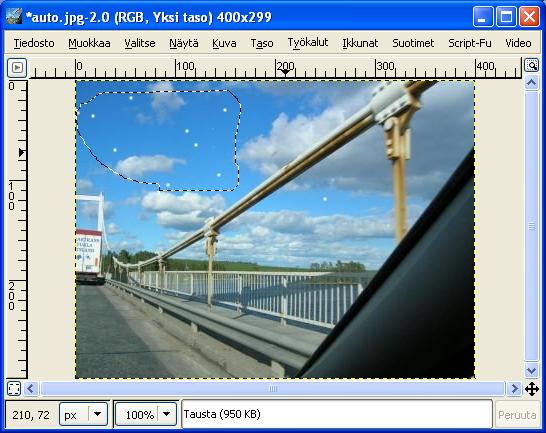
Kuva 2. Alue rajattu
Sitten suoritamme toiminnon ”Suotimet”=>”Yleiset”=>”Dilate” kerran tai kaksi. Lopputulos on kohtuullisen uskottava, tosin täysin virheettömään suoritukseen joutuisimme käyttämään myös pikselitason taiteilua:

Kuva 3. Valokuva operaation jälkeen.
Kuvaan jäi vielä yksi vaalea alue, tee sillekin sama juttu!
Seuraavaksi kokeilemme samantyyppistä ”Erode”-suodinta, joka laajentaa vaaleiden alueiden tilaa kuvassa ja poistaa näin tummat pienet alueet näkyvistä:

Kuva 3. Tämä kuva on kärsinyt kovasti pölystä ja skannatessa pöly on jättänyt siihen tummat jäljet. Jälleen kloonaustyökalun käyttäminen olisi suuren työn takana.
Kokeilemme kuvaan 3 ”Erode”-suodinta (rajauksen jälkeen, kuten edellisessä esimerkissä):
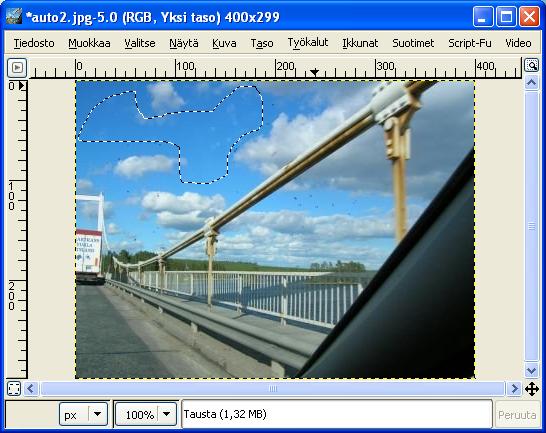
Kuva 4. Pöly on poistunut pinnasta rajatulta alueelta. Tee sama myös muille kuvassa näkyville pölyn jäljille!